
Tabla de contenido:
- Autor John Day [email protected].
- Public 2024-01-30 08:41.
- Última modificación 2025-01-23 14:39.

El proyecto que elegí crear es un boceto de Arduino de nivel principiante que implica que los LED se iluminen en un patrón secuencial cada 1000 ms (1 segundo). Realmente disfruté aprendiendo sobre las diferentes formas en que se pueden manipular múltiples LED con Arduino Uno y creo que de ahí proviene gran parte de la motivación de mis proyectos. Aunque aprendimos algunos programas más avanzados, estaba mucho más emocionado y confiado al crear un tutorial sobre un área de programación que entendía muy bien.
Entonces, si eres nuevo en el uso de Arduino Uno o en la creación de bocetos de Arduino, ¡prueba mi tutorial paso a paso!
Enlace de código Arduino:
Paso 1: Materiales necesarios

(Pase el mouse sobre la imagen para obtener más detalles)
- Arduino Uno
- Tablero de circuitos
- 6 cables de puente
- Cable USB (para Uno)
- 5 LED (2 verdes, 2 rojos, 1 azul)
- 5 resistencias de 560 ohmios
Paso 2: conecte GND

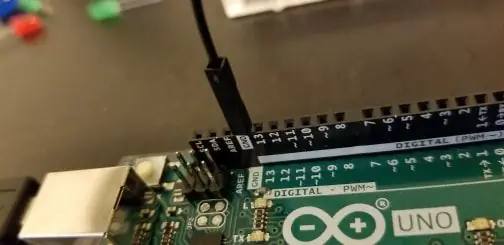
Use un cable de puente (negro) para conectar el pin de tierra (GND) en el Arduino al riel negativo en la placa de pruebas. Esto eventualmente permitirá que los LED usen el pin de tierra en el Arduino.
Paso 3: conecte las resistencias



Inserte cada una de las cinco resistencias de 560 ohmios en la placa de pruebas con una pata conectada al riel negativo y la otra conectada a los puertos que se muestran en la imagen. Asegúrese de que cada juego de patas esté alineado verticalmente entre sí.
Paso 4: inserte los LED

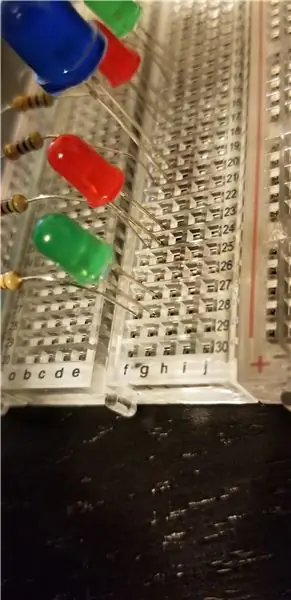


Cada LED estará afiliado a su propia resistencia. Cada LED también tiene dos conductores (uno positivo / otro negativo). El más corto de los dos cables es el cable negativo. Conecte el cable negativo del LED al riel horizontal en el que está conectada la resistencia (el puerto a la derecha de la resistencia) y conecte el cable positivo a un riel adyacente (el puerto que está justo encima). Repita este proceso para los otros 5 LED. Mire las imágenes para obtener más detalles.
Elegí que mis LED se pusieran verde, rojo, azul, rojo, verde de arriba a abajo.
Paso 5: conecte los cables de puente


Ahora para conectar los cables de puente restantes. Usaremos los puertos de salida 9, 10, 11, 12 y 13 para estos 5 cables de puente.
- Conecte un cable de puente (blanco) de la salida 9 en el Arduino al puerto adyacente (a la derecha) de su cable positivo en el LED superior (verde).
- Conecte otro cable de puente (verde) de la salida 10 al puerto adyacente (a la derecha) de su cable positivo en el segundo LED superior (rojo).
- Conecte otro cable de puente (blanco) de la salida 11 al puerto adyacente (a la derecha) de su cable positivo en el LED inferior (verde).
- Conecte otro cable de puente (verde) de la salida 12 al puerto adyacente (a la derecha) de su cable positivo en el segundo LED inferior (rojo).
- Conecte el cable de puente final (verde) de la salida 13 al puerto adyacente (a la derecha) de su cable positivo en el LED central (azul).
Paso 6: Encienda el Arduino
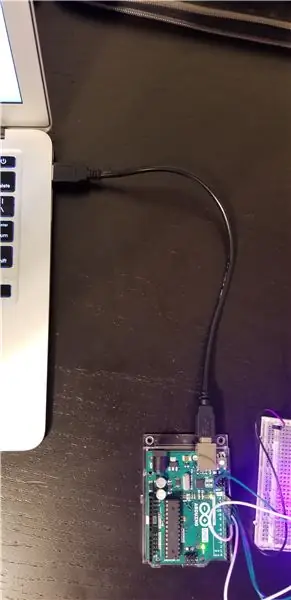
Para encender el Arduino, debe conectar el cable USB del Arduino a un puerto USB en su computadora y abrir el software de edición Arduino. Verá que las luces parpadean para indicar que el Arduino Uno tiene energía.
Paso 7: ejecutar el programa
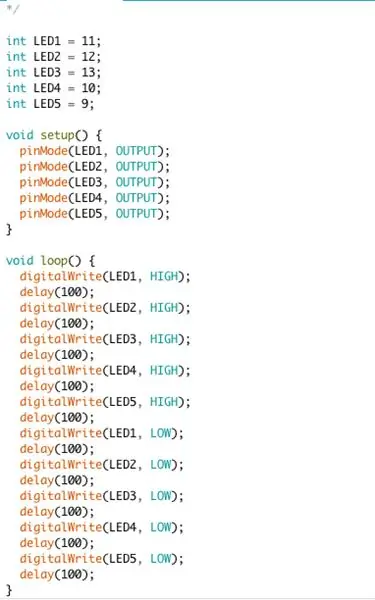
Abra la aplicación Arduino y escriba el siguiente código en el editor Arduino (enlace a continuación). Luego cárguelo en su Arduino Uno. Si se hace correctamente, debería ver algo como ……… (vaya al paso siguiente)
Código Arduino:
Paso 8: ¡¡¡ÉXITO !

¡ESTA!
Si sus LED no parpadearon en un orden secuencial como el mío, verifique lo siguiente:
- Todos sus cables de puente, resistencias y LED están conectados a los puertos correctos.
- Todos sus cables de puente, resistencias y LED están firmemente conectados.
- Su Arduino Sketch coincidió correctamente con mi código.
Sigo teniendo problemas … ¡deja un comentario a continuación!
Recomendado:
Cómo hacer RADAR usando Arduino para el proyecto de ciencia »Wiki Ùtil Los mejores proyectos de Arduino: 5 pasos

Cómo hacer RADAR usando Arduino para el proyecto de ciencia »Wiki Ùtil Los mejores proyectos de Arduino: Hola amigos, en este instructivo les mostraré cómo hacer un increíble sistema de radar construido con arduino nano.Este proyecto es ideal para proyectos científicos y pueden hacerlo fácilmente con muy menos inversión y posibilidades si ganar el premio es excelente para
STALKER GUARD (Proyecto Arduino Uno): 4 pasos

STALKER GUARD (Proyecto Arduino Uno): Nuestro proyecto se llama Stalker Guard. Elegimos el tema principalmente porque, de niñas, nos sentíamos inseguras al caminar solas en la oscuridad, ya que puede ser peligroso. Nuestro proyecto se desarrolló a partir de esta idea para ser actualizado con un motor servo SG90 para que pueda incluir s
Arduino Flappy Bird - Arduino 2.4 "TFT Touchscreen SPFD5408 Proyecto de juego de aves: 3 pasos

Arduino Flappy Bird | Arduino 2.4 "TFT Touchscreen SPFD5408 Bird Game Project: Flappy Bird fue un juego demasiado popular allá en pocos años y mucha gente lo creó a su manera, yo también, creé mi versión de Flappy Bird con Arduino y el barato 2.4 " TFT Pantalla táctil SPFD5408, así que comencemos
Conversor de texto a voz de Arduino con LM386 - Proyecto Arduino parlante - Biblioteca Talkie Arduino: 5 pasos

Conversor de texto a voz de Arduino con LM386 | Proyecto Arduino parlante | Biblioteca Talkie Arduino: Hola chicos, en muchos de los proyectos requerimos que arduino hable algo como un reloj parlante o cuente algunos datos, por lo que en este instructables convertiremos texto en voz usando Arduino
¡Quemador alimentado por USB! Este proyecto se puede quemar a través de plásticos / madera / papel (el proyecto divertido también tiene que ser de madera muy fina): 3 pasos

¡Quemador alimentado por USB! Este proyecto se puede quemar a través de plásticos / madera / papel (el proyecto divertido también tiene que ser de madera muy fina): ¡NO HAGA ESTO USANDO USB! Descubrí que puede dañar tu computadora por todos los comentarios. mi computadora está bien aunque. Utilice un cargador de teléfono de 600ma 5v. Usé esto y funciona bien y nada se puede dañar si usa un enchufe de seguridad para detener la energía
